A Hangjegyzet alkalmazás az iPhone X / 8/7/6/5 készüléken segíthet a munkakonferencia, a ritka hangzás az életben, szép vázlatok éneklésénél rögzítésében és így tovább. Ezen értékes hangjegyzetek biztonsági másolatának készítéséhez néha szükség lehet a hangjegyzetek átvitelére az iPhone készülékről. Itt jön a kérdés: a hangjegyzetek átvitele az iPhone-ról a Mac-re?
Az adatátvitel érdekében az iTunes mindig az első gondolata. Az iTunes azonban nem jó megoldás a hangjegyzetek iPhone készülékről történő átviteléhez. Tehát itt bemutatjuk Önnek, hogy miként viheti át a hangjegyzeteket az iPhone-ról a Mac-re 2 módon, és nincs bonyolult iTunes, csupán 2 egyszerű és gyors módszer.
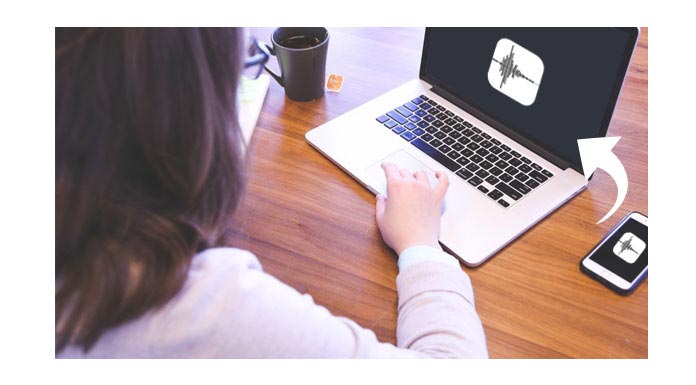
A bejegyzés első részében bemutatjuk az iPhone hangos emlékeztetőinek a Mac-re történő átvitelének általános módját. Ez a módszer a hangjegyzetek iPhone-ról való kikapcsolásához meglehetősen egyszerű és ingyenes, mivel a hangjegyzeteket az iPhone-ról a Mac-re továbbíthatja, akárcsak üzenetek / e-mailek küldését másoknak.
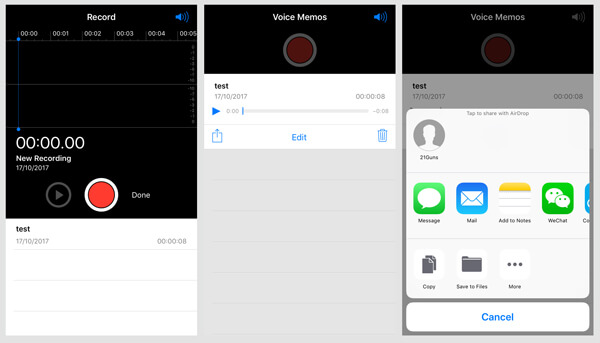
1 lépés Kapcsolja be az iPhone-t és nyissa meg Voice Memo app.
2 lépés Keresse meg az importálni kívánt hangfelvételt, majd érintse meg a ikont Megosztás ikon a bal sarokban.
3 lépésA pop-art design, négy időzóna kijelzése egyszerre és méretének arányai azok az érvek, amelyek a NeXtime Time Zones-t kiváló választássá teszik. Válassza a Üzenet or Levél, és töltse ki a vonatkozó információkat, például a címzettekre vonatkozó információkat.
4 lépés Érintse Küldés a hangjegyzet átvitele az iPhone-ról a Mac-re.
Ezt követően megnyithatja a Message App alkalmazást a Mac számítógépen, és megkaphatja az iMessage csatolt hangjegyzet fájlt. Alternatív megoldásként nyissa meg a postafiókot a Mac számítógépen, és töltse le a hangjegyzeteket.
Ilyen módon könnyedén átviheti a hangjegyzeteket az iPhone-ról a Mac-re. Ha azonban számos hangjegyzettel rendelkezik, amelyeket most át szeretne vinni, az Üzenet vagy a Mail használata nem jó választás. Csak olvassa el az alábbi bekezdéseket, hogy rengeteg hangjegyzetet vagy nagyméretű hangfelvételt készítsen az iPhone-ról a Mac-re.
Mint fentebb említettük, javasoljuk a professzionális iPhone hangjegyzet-továbbító alkalmazást - Mac FoneTrans, nagyméretű vagy számos hangjegyzet importálásához az iPhone-ról a Mac-re.
A FoneTrans iOS átvitelként segíti az adatátvitelt az iPhone, iPad, iPod, MacBook és PC között. ITunes nélkül ez az iOS-átvitel lehetővé teszi a fájlok átvitelét a régi iPhone-ról az új iPhone-ra, ideértve a fényképeket, videókat, dalokat, névjegyeket, üzeneteket, hangjegyzetet és így tovább.
1 lépésIndítsa el a hangjegyzet-továbbítást
Miután letöltötte ezt az erőteljes iPhone hangjegyzetet átvivő szoftvert a Mac-re, telepítse és nyissa meg. Csatlakoztassa iPhone-ját hozzá USB-kábellel. Ez automatikusan felismeri az iOS-döntését, és az interfészen megmutatja annak alapvető információit.

2 lépés Válassza ki az átvinni kívánt hangjegyzeteket
Amikor az iPhone ikon megjelenik a fő interfészen, az iPhone minden típusú adatát a bal oldali kezelőszerv kategóriáiba sorolják. És kattintson a bal oldali kezelőszerv "Média" elemére, majd a felső menü "Hangjegyzetek" elemére, válassza ki az exportálni kívánt hangfelvételeket.
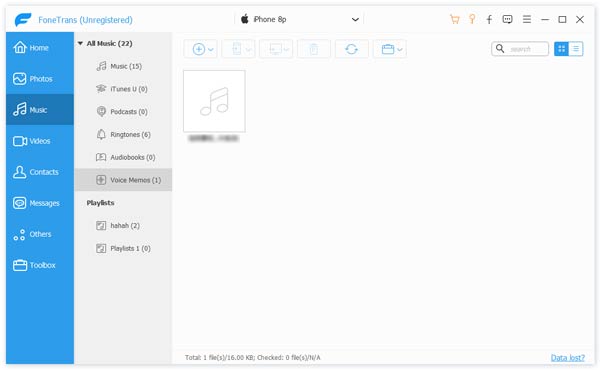
3 lépés Hangjegyzetek átvitele az iPhone-ról a Mac-re.
A hangjegyzetek kiválasztása után kattintson az "Exportálás"> "Exportálás a Mac-re" elemre, és válassza ki a letöltött hangjegyzetek rendeltetési helyét. Ezután kattintson az "OK" gombra a hangjegyzetek egyszerű átviteléhez az iPhone-ról a Mac-re.
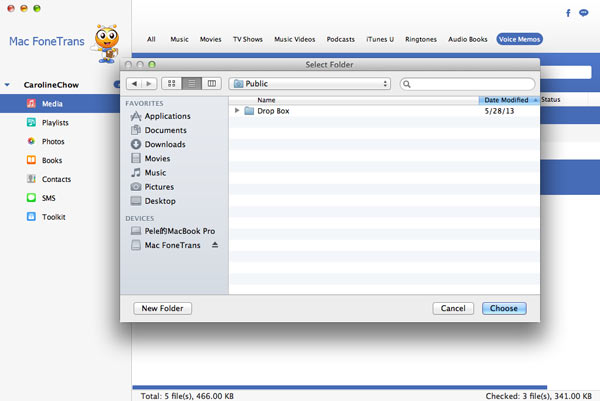
Most, függetlenül attól, hogy hány hangjegyzettel rendelkezik, csak egy kattintással, néhány másodperc alatt átviheti őket a Mac-re. A hangjegyzetek kivételével más iPhone fájlokat is exportálhat a Mac-be, például fényképek mozgatása az iPhone-ról a Mac-re. Letöltheti ingyen és próbálkozhat.
Ebben a bejegyzésben elsősorban arról beszélünk, hogyan lehet hangjegyzeteket átvinni iPhone-ról Mac-re. Kétféleképpen mondhatjuk el az állás elvesztését. Akár iPhone hangjegyzeteket, akár más iOS fájlokat szeretne átvinni, megtalálja a megfelelő módszereket erre.